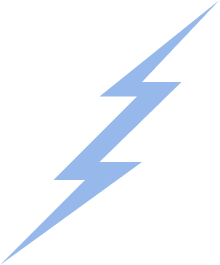
Вы не указали E-mail
Пароль
Вы не указали пароль
На указанный E-mail мы вышлем пароль
Вы не указали E-mail
Нажимая кнопку «Отправить», вы соглашаетесь с политикой обработки персональных данных
Ответный код
Вы не ввели код
Вы не указали E-mail
На указанный E-mail мы вышлем пароль
Вы не указали E-mail
Нажимая кнопку «Отправить», вы соглашаетесь с политикой обработки персональных данных
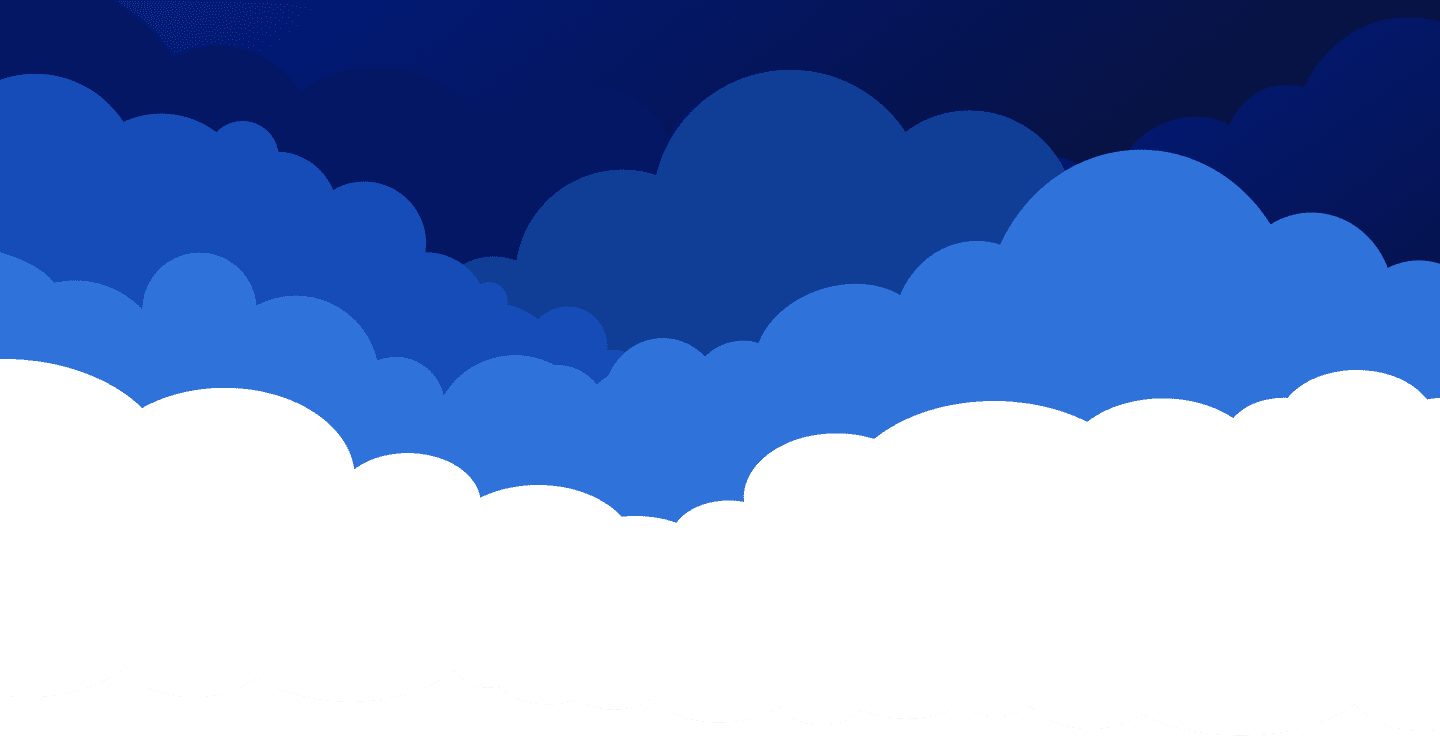
06.04.2021 16:29
Обновлено: 26.12.2025 01:20
Как использовать сервер с предустановленной VestaCP для размещения сайта?
ОТВЕТЫ НА ВОПРОС
06.04.2021 16:58
Для размещения сайта рекомендуем использовать шаблон с панелью управления VestaCP и действовать по следующему алгоритму:
1. Выбираем тариф и заказываем сервер с панелью управления. Для комфортной работы рекомендуем использовать VestaCP на тарифе с 2 ГБ RAM или выше.
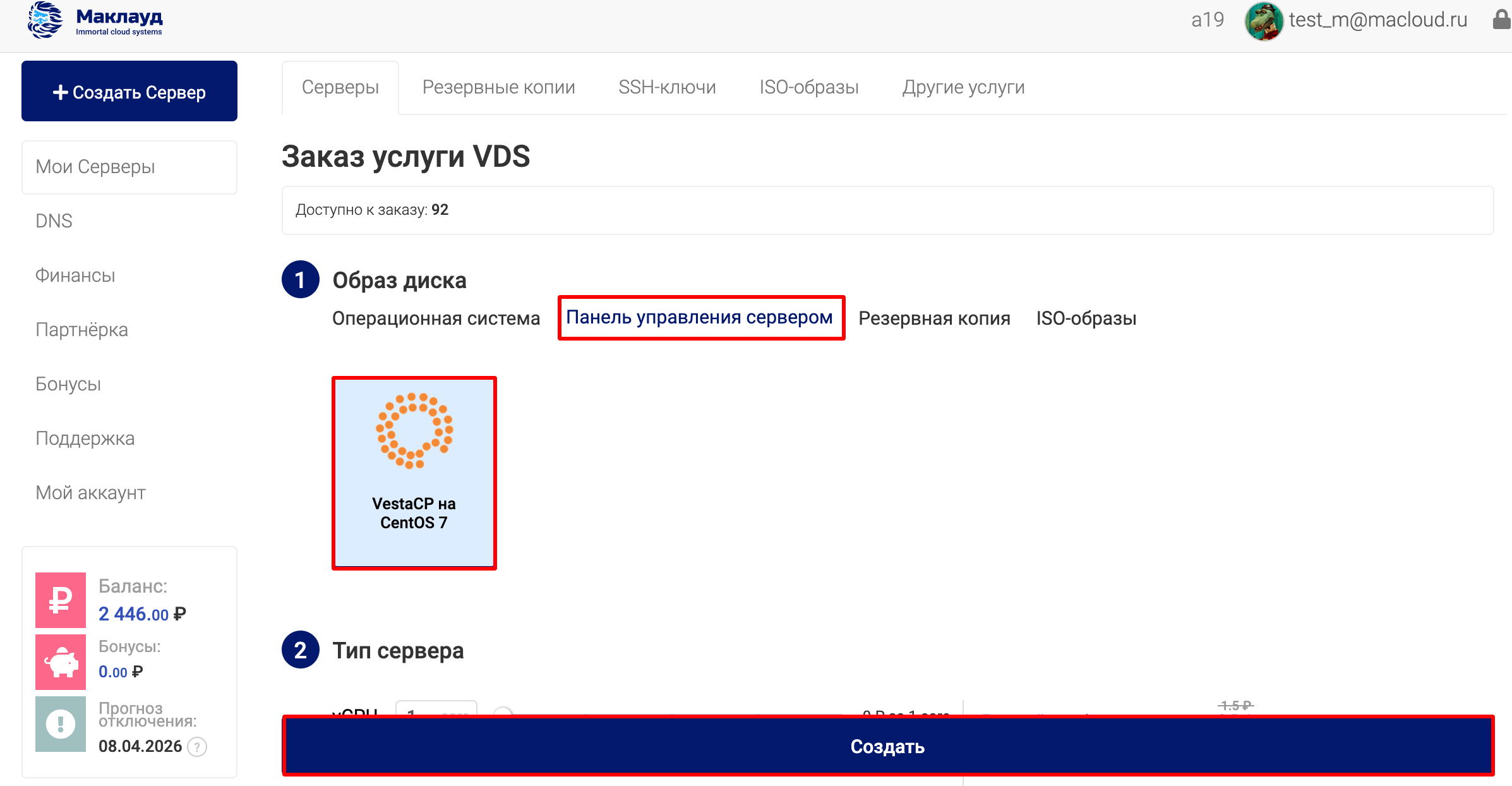
2. В течение 3-х минут сервер будет создан, сообщение об этом и доступы к нему вы увидите в разделе "Поддержка", вкладка "Тикеты". Это же сообщение дублируется на контактный email аккаунта.
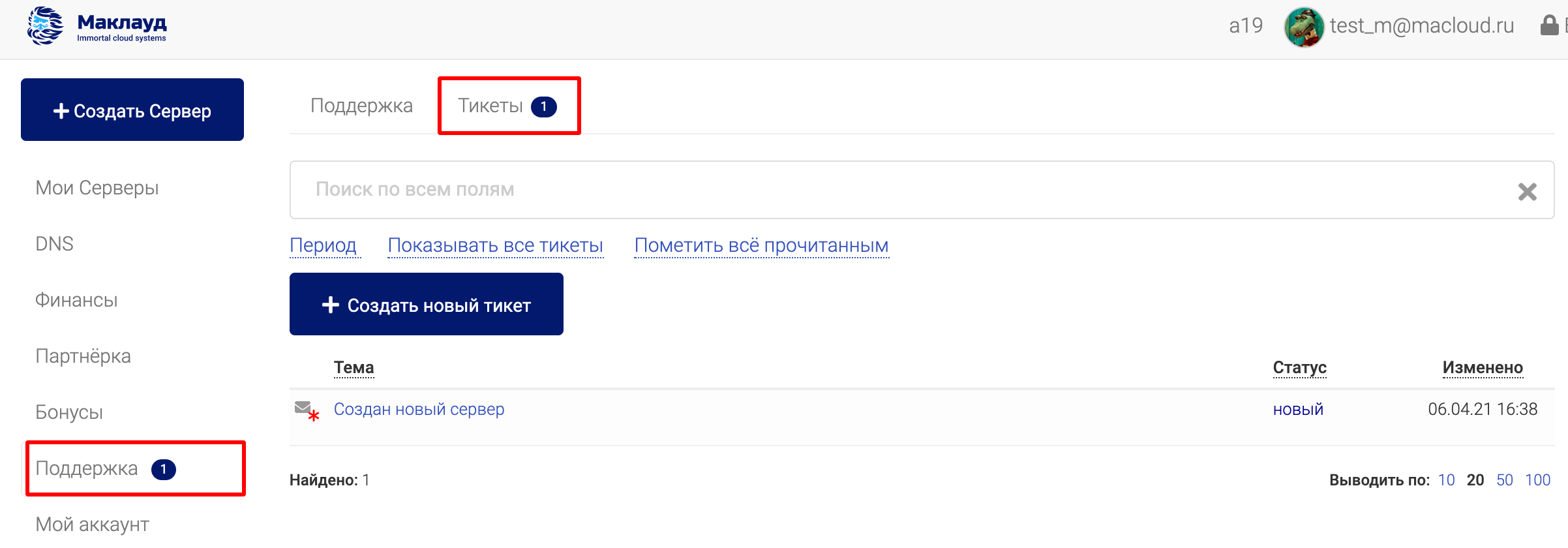
3. Переходим по ссылке с адресом панели управления принимая самоподписанный сертификат.
В разделе WEB можем добавить наш домен нажав на иконку со знаком +
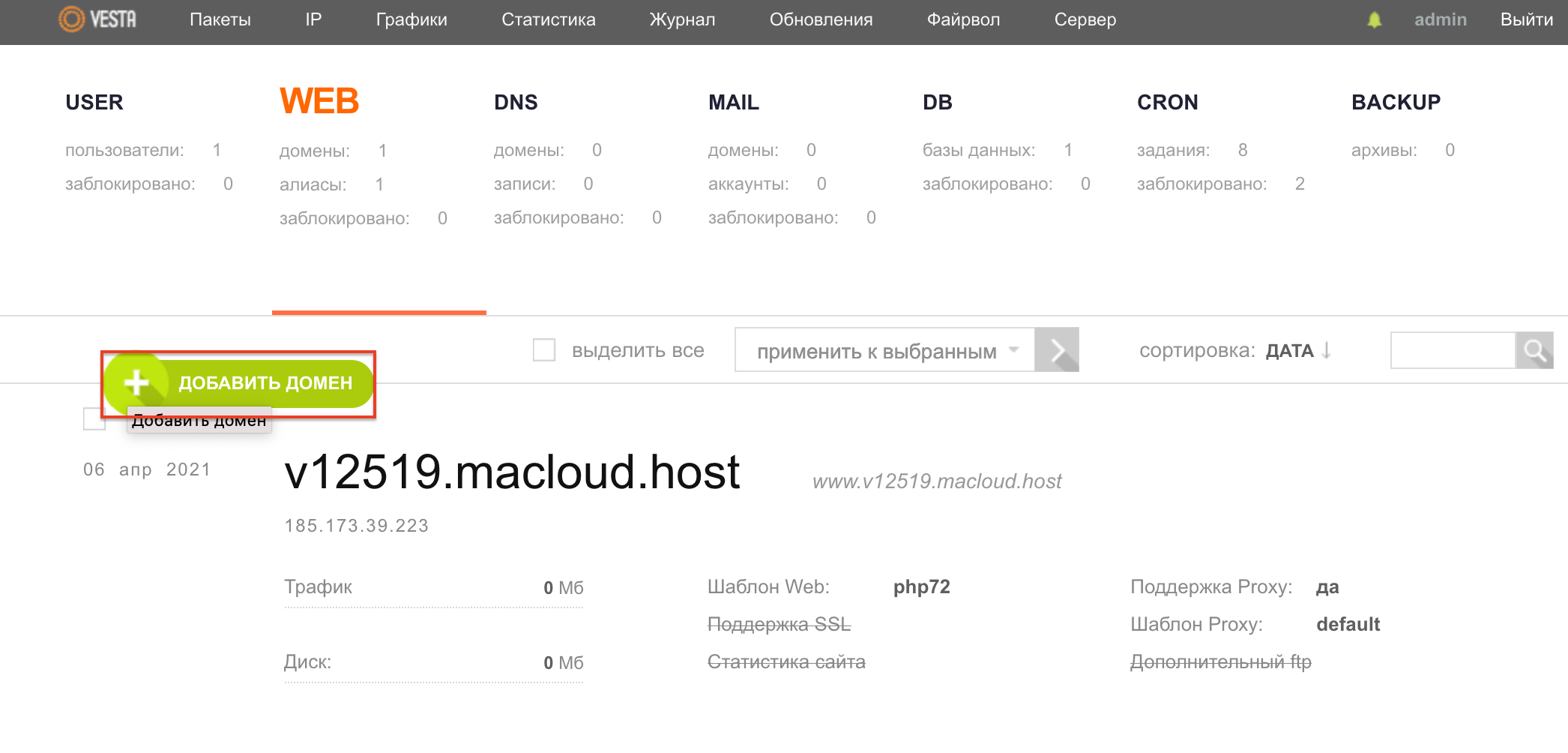
В любой момент можно изменить параметры домена - наводим курсор мыши на нужный домен и нажимаем кнопку "Редактировать".
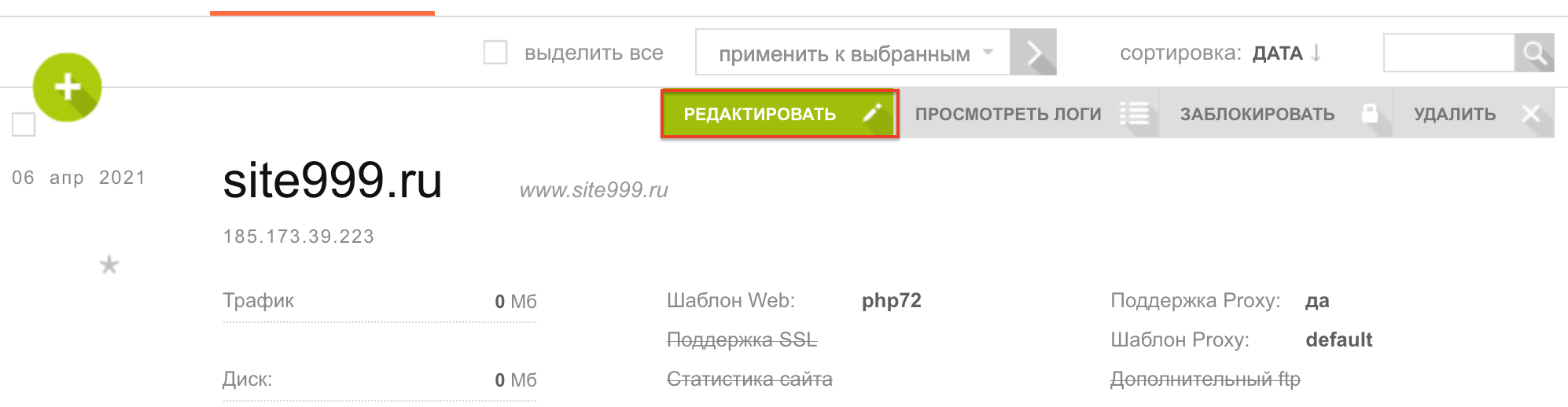
Используя опцию "Шаблон Web" можем выбрать версию PHP для домена или в пункте "Поддержка SSL" можно сгенерировать бесплатный сертификат Lets Encrypt.
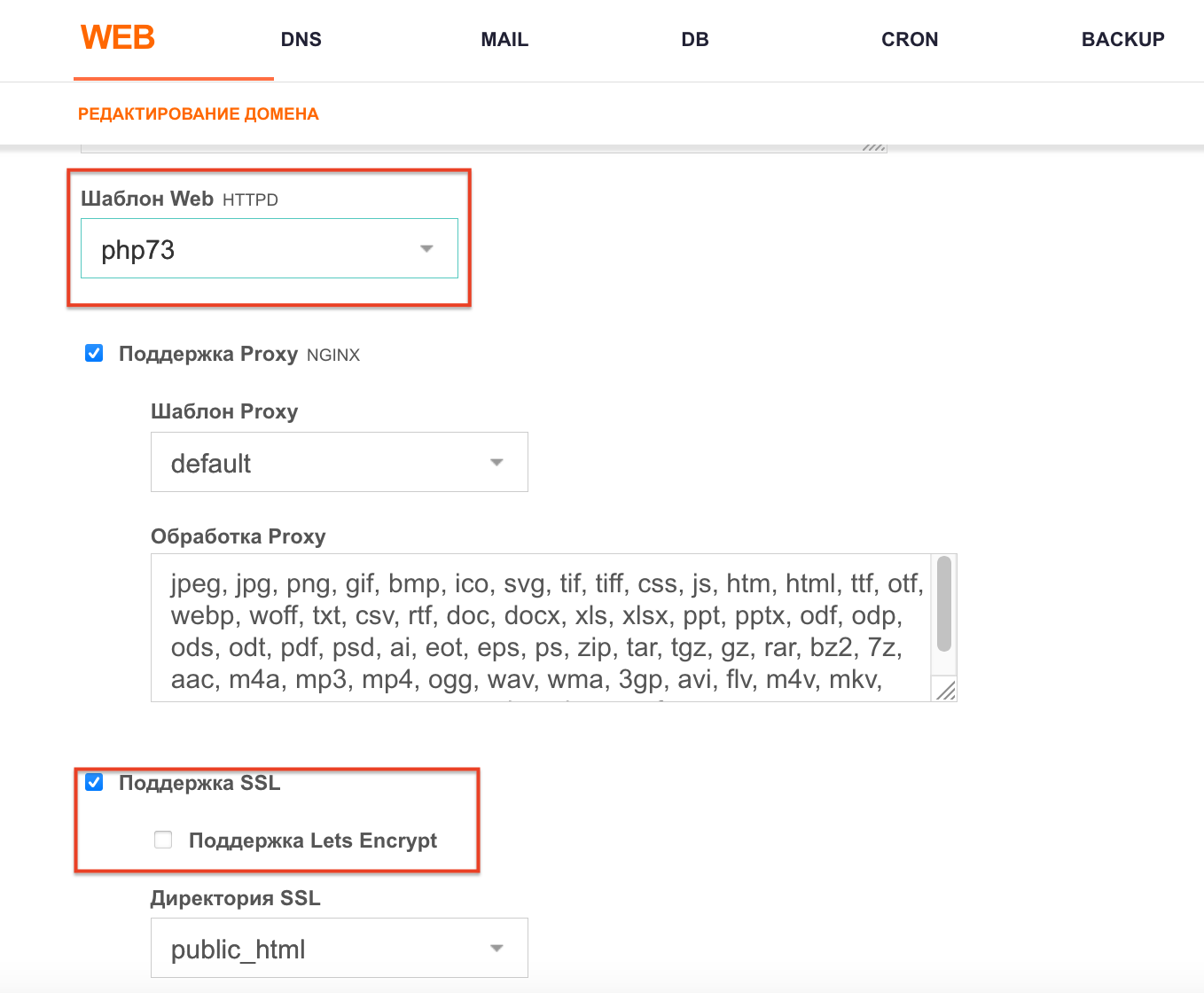
4. Если вы планируете использовать наши NS, то обязательно разместите домен по этой инструкции.
5. Создать базу можно в разделе "DB". Не забудьте записать её данные.
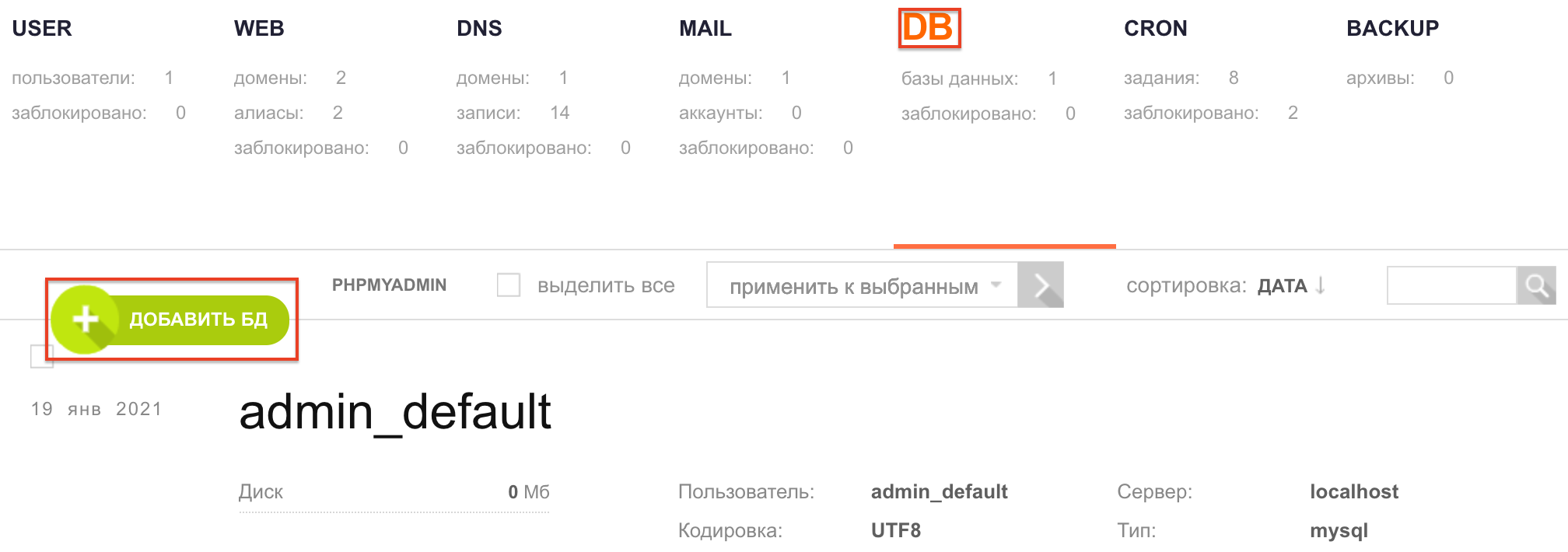
Загрузить резервную копию базы данных (если она у вас есть) можно с помощью phpMyAdmin. Для это нажмите ссылку PHPMYADMIN в разделе DB.
6. Загрузить файлы размещённого домена удобней всего с помощью SFTP-клиента, к примеру Filezilla. Для этого используем как хост IP сервера и данные admin пользователя. Файлы сайта необходимо разместить в папке /web/ваш-домен.ru/public_html
Рекомендуем для загрузки файлов использовать протокол SFTP. При подключении нужно указать порт 22.

7. После завершения загрузки файлов можно приступать к установке CMS либо правке конфигурационных файлов, если речь идёт о загрузке существующего сайта.
Учитывайте, что новый домен или домен для которого вы изменили NSы совсем недавно заработает не сразу, а в течение 24 часов.
0 комментариев
Зарегистрируйтесь или Войдите, чтобы комментировать
0 комментариев
Зарегистрируйтесь или Войдите, чтобы комментировать